Salasanalla suojattujen PDF-tiedostojen avaaminen ja muokkaaminen
Jos avaat, muokkaat tai tulostat salasanasuojattua PDF-tiedostoa, sinun on annettava salasana.
- Salasanasuojattujen PDF-tiedostojen avaaminen
- Salasanasuojattujen PDF-tiedostojen muokkaaminen/tulostaminen
 Huomautus
Huomautus
- PDF-tiedostot avautuvat Kalenteri (Calendar)-näkymässä, Tapahtuma (Event)-näkymän laajennetussa näytössä, kansionäkymässä ja Skannaus (Scan)-näkymässä.
 Tärkeää
Tärkeää
- Voit avata, muokata tai tulostaa vain sellaisia PDF-tiedostoja, joiden salasanat on asetettu My Image Garden -sovelluksessa. Et voi muokata PDF-tiedostoja, joita on muokattu tai joiden salasanat on asetettu muilla sovelluksilla.
- Salasanoissa kirjainkoko on merkitsevä.
- Voit luoda tai muokata enintään 99 PDF-tiedoston sivua yhdellä kertaa.
Salasanasuojattujen PDF-tiedostojen avaaminen
-
Valitse salasanasuojattu PDF-tiedosto ja napsauta sitten näytön alareunassa kohtaa
 (tietonäkymä) tai kaksoisnapsauta salasanasuojattua PDF-tiedostoa.
(tietonäkymä) tai kaksoisnapsauta salasanasuojattua PDF-tiedostoa.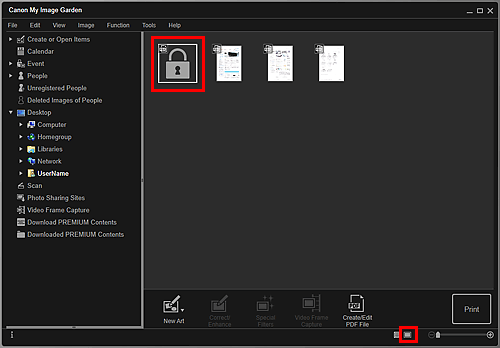
Salasana (Password)-valintaikkuna tulee näkyviin.
 Huomautus
Huomautus- Pienoiskuvat PDF-tiedostoista, joihin on määritetty As.kirj. avaussalasana (Document Open Password), korvataan lukitusmerkillä. Jos vain Eston poistava salasana (Permissions Password) on määritetty, pienoiskuvana on tavallinen pienoiskuva.
-
Jos avaat salasanasuojatun PDF-tiedoston napsauttamalla näytön oikeassa alareunassa olevaa nuolta, kun toinen kuva tai PDF-tiedosto on näkyvissä tietonäkymässä, näkyviin tulee seuraava näyttö. Tuo esiin PDF-tiedoston sisältö valitsemalla näytön keskeltä Anna salasana napsauttamalla tätä (Click here to enter the password).
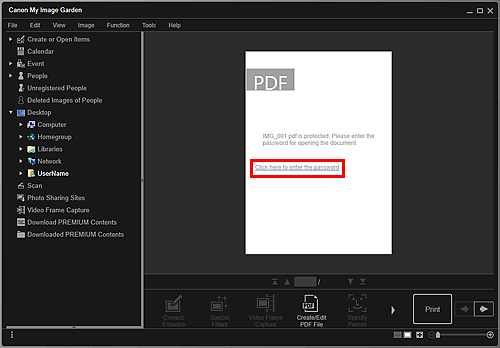
-
Kirjoita salasana ja valitse sitten OK.
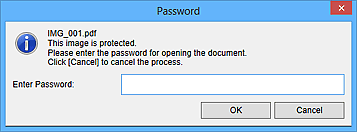
Näyttöön tulee tietonäkymä ja kuvan PDF-tiedoston sisältö tulee näkyviin.
 Huomautus
Huomautus- Vaikka Eston poistava salasana (Permissions Password) on asetettu, voit näyttää PDF-tiedoston sisällön antamalla pelkän As.kirj. avaussalasana (Document Open Password) -salasanan.
Salasanasuojattujen PDF-tiedostojen muokkaaminen/tulostaminen
-
Valitse salasanasuojattu PDF-tiedosto ja napsauta sitten näytön alareunassa kohtaa Luo/muokkaa PDF-tiedost. (Create/Edit PDF File) tai Tulosta (Print).
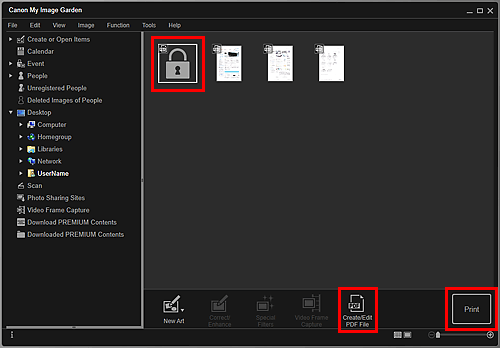
Salasana (Password)-valintaikkuna tulee näkyviin.
 Huomautus
Huomautus- Pienoiskuvat PDF-tiedostoista, joihin on määritetty As.kirj. avaussalasana (Document Open Password), korvataan lukitusmerkillä. Jos vain Eston poistava salasana (Permissions Password) on määritetty, pienoiskuvana on tavallinen pienoiskuva.
-
Kirjoita salasana ja valitse sitten OK.
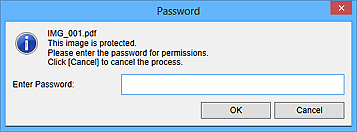
Luo/muokkaa PDF-tiedost. (Create/Edit PDF File) -näkymä tai tulostusasetusten valintaikkuna tulee näkyviin ja voit käsitelläPDF -tiedostoja.
 Tärkeää
Tärkeää
-
Jos salasanasuojattua PDF-tiedostoa muokataan, salasanat poistetaan. Palauta salasana Salasanasuojauksen asetukset (Password Security Settings) -valintaikkunassa.
 Huomautus
Huomautus
- Jos myös As.kirj. avaussalasana (Document Open Password) on asetettu, anna ensin As.kirj. avaussalasana (Document Open Password) ja sitten Eston poistava salasana (Permissions Password).

